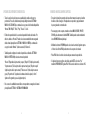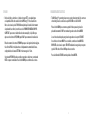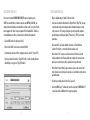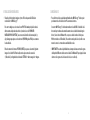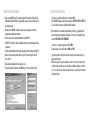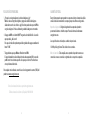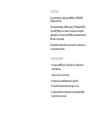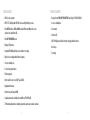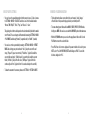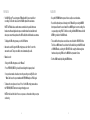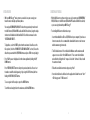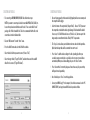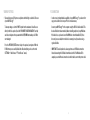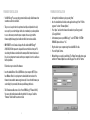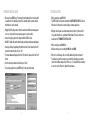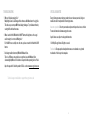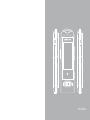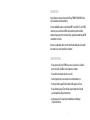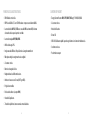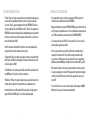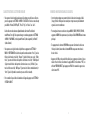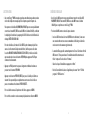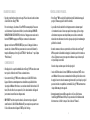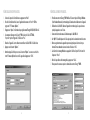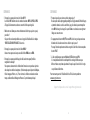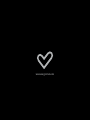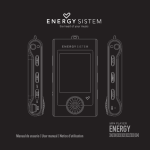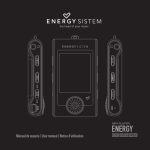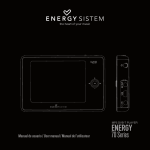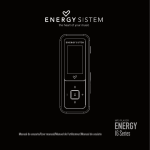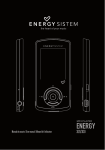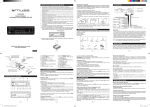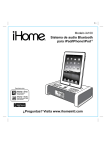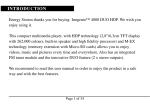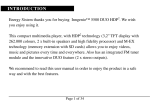Download Manual de Usuario / User Manual / Notice d`utilisation
Transcript
Manual de Usuario / User Manual / Notice d’utilisation 1 Manual de Usuario INTRODUCCIÓN Energy Sistem® te agradece la compra de tu nuevo MP4 Energy™ 2010/2020/2021. Deseamos que lo disfrutes. Este compacto reproductor multimedia DUO (doble salida de auriculares) con tecnología HDP (pantalla LCD de 1,5”, 65.000 colores y procesador de alta fidelidad) te permite disfrutar de videos, música e imágenes en cualquier momento y lugar. Además integra un módulo sintonizador de radio FM. Te aconsejamos que leas completo el presente manual de usuario para disfrutar del producto de una manera segura y con las mejores prestaciones. CUIDADO Y MANTENIMIENTO ≥≥ No expongas tu MP4 Energy™ a golpes, polvo, luz solar directa, humedad o altas temperaturas. ≥≥ No uses productos de limpieza corrosivos o abrasivos. ≥≥ Mantén el aparato limpio y sin polvo, con un paño suave y seco. ≥≥ Recarga la batería cuando en la pantalla se muestre el icono de batería baja. ≥≥ No desmontes el aparato. Cualquier reparación debe hacerla exclusivamente personal cualificado de Energy Sistem Soyntec S.A. 5 PRINCIPALES CARACTERÍSTICAS ≥≥ DUO: Doble salida de auriculares. ≥≥ HDP: Pantalla LCD 1.5”, 65.000 colores y procesador de alta fidelidad. ≥≥ Reproduce videos MPEG4 (XVID con audio MP2 en formato AVI). Incluye conversor de archivos. ≥≥ Reproduce música MP3/WMA/WAV. ≥≥ Visualización de fotos JPG. ≥≥ Radio FM integrada con 30 presintonías y posibilidad de grabación directa. ≥≥ Grabadora de voz digital con micrófono integrado. ≥≥ 2 x auriculares estéreo. ≥≥ Batería de litio recargable. ≥≥ Navegación por carpetas. ≥≥ Artista y letras en pantalla (Id3-Tag y LRC). ≥≥ Firmware actualizable. ≥≥ No necesita drivers (excepto W98). ≥≥ 6 modos de ecualización, incluyendo el nuevo modo Microsoft™ MS PlayFX. ≥≥ 7 modos de reproducción, incluyendo repetición simple, repetición de lista, CONTENIDO DEL PRODUCTO ≥≥ Energy Sistem® MP4/ MP3/WMA/FM Player Energy™ 2010/2020/2021. ≥≥ 2 x auriculares estéreo. ≥≥ Manual de usuario. ≥≥ CD con drivers, software conversor y manuales. ≥≥ Cable USB 2.0 High-Speed para cargar la batería y transferir datos. ≥≥ Cinta para colgar al cuello. ≥≥ Funda de transporte. reproducción secuencial, aleatoria y más. 6 7 PRESENTACIÓN GENERAL 1. Abertura para la cinta. 2. DUO: Doble salida de auriculares. 3. Interruptor de encendido. 4. PREVIOUS: Elemento anterior / Retroceso rápido. 5. MENU: Volver al menú anterior / Iniciar grabación. 6. Conector USB 2.0 Hi-Speed para cargar la batería / transferencia de datos con PC. 7. NEXT: Elemento siguiente / Avance rápido. 8. PLAY: Seleccionar / Iniciar o pausar la reproducción / Encendido y apagado. 9. DOWN: Volumen - / Elemento inferior / LRC 10. UP: Volumen + / Elemento superior / Repetición A-B. 1 2 2 10 3 9 4 8 5 ALIMENTACIÓN ≥≥ Tu MP4 Energy™ lleva integrada una batería recargable de iones de litio. Inicialmente la batería viene cargada de fábrica, pero es recomendable que realices una carga completa antes del primer uso. Recarga la batería conectando el reproductor a un ordenador mediante el cable USB 2.0 Hi-Speed incluido (aunque cualquier otro cable USB tipo mini-B de 5 pines te servirá). Opcionalmente, puedes recargar la batería con un adaptador AC/DC con conector USB tipo mini-B de 5 pines (NOTA: el amperaje de salida debe ser 500mA como máximo). ≥≥ El tiempo de carga oscila entre 3-5 horas, dependiendo de si el reproductor está apagado o en funcionamiento. Para mantener la batería en excelentes condiciones, te recomendamos que durante la carga lo mantengas apagado, sin reproducir y no lo dejes cargando más de 8 horas. Tu MP4 Energy™ optimiza el uso de la batería de dos formas: desactiva la pantalla automáticamente tras 30 segundos de inactividad y se apaga completamente tras 10 minutos de inactividad. Ambas funciones son configurables, respectivamente, siguiendo los menús SETTINGS > PANTALLA ó SETTINGS > APAGADO. Para alargar la vida de la batería, es recomendable no deshabilitar por completo estos sistemas de ahorro de energía. 7 6 8 9 ENCENDIDO Y APAGADO ≥≥ Para encender tu MP4 Energy™, coloca el botón de encendido en la posición ON y REPRODUCCIÓN DE MÚSICA MP3/WMA/WAV ≥≥ Tu MP4 Energy™ te permite disfrutar de audio codificado en los formatos MP3 / Nota: En el momento de encenderse, el dispositivo realiza una comprobación de memoria. El tiempo de encendido varía en función de la memoria ocupada en cada momento. Para entrar al menú de reproducción de MP3/WMA/WAV, pulsa PLAY sobre la opción MUSIC. Echa un vistazo a las distintas opciones para seleccionar de manera cómoda tu música (pulsa PLAY para comenzar la reproducción cuando tengas seleccionada una canción): pulsa el botón PLAY durante 2 segundos. ≥≥ Para apagar el dispositivo sostén el botón PLAY durante 3 segundos. En ese WMA / WAV gracias a su procesador de alta fidelidad de sonido. momento el aparato guardará tus preferencias de usuario. “Reprod. música” : Te muestra la pantalla de reproducción de música. Nota: Si apagas directamente mediante el interruptor de encendido, no se guardarán las preferencias de configuración que hubieses modificado, ni recordará la última canción reproducida. Nota: Para saber más revisa la sección “Pantalla del reproductor de música” al final de este apartado. “Toda la música”: con esta opción verás todas las canciones que hayas grabado en tu MP4 Energy™, ordenadas por orden alfabético según el nombre del archivo. “Artista”, “Album” y “Título”: Muestran la lista de tu música favorita ordenada por artista/álbum/título respectivamente. Nota: Para que los ficheros de audio se muestren en dichas listas, su información de artista, álbum y título debe estar grabada en el archivo (esta información se conoce como marcas ID3-Tag). Puedes encontrar utilidades gratuitas para crear o modificar las ID3-Tag como son “MP3 Tag” o “ID3 Renamer”. 10 11 REPRODUCCIÓN DE MÚSICA MP3/WMA/WAV “Favoritos”: Gracias a esta opción podrás escuchar tus canciones preferidas que previamente hayas agregado como favoritas. Para agregar una canción a tu lista de Favoritos, simplemente pulsa el botón PREVIOUS mientras estés encima del fichero. Para elegir una opción pulsa PLAY. Si pulsas PREVIOUS dentro de la carpeta de Favoritos aparecerá un menú para eliminar uno o todos tus favoritos. Al igual que antes, elije una opción con PLAY. Nota: Al eliminar un elemento de Favoritos sólo eliminas la marca de favorito, pero la canción sigue estando en memoria “Grabaciones”: Escucha los clips que hayas grabado con el micrófono o desde la radio FM mediante esta opción. Elige el clip que quieras oír y pulsa PLAY. “Directorios”: Con esta opción puedes explorar los directorios de tu MP4 Energy™ y seleccionar el archivo de música que quieras, tal y como lo harías desde tu ordenador. “Refrescar”: Usa esta opción cuando grabes o borres canciones para que se vuelvan a crear las listas de ordenación por artista, álbum y título. Nota: Al desconectar el reproductor del ordenador con la extracción segura de dispositivos, tu MP4 Energy™ hará un Refrescar automático. PANTALLA DEL REPRODUCTOR DE MUSICA ≥≥ Para pausar la reproducción pulsa el botón PLAY, y para subir/bajar el volumen, usa los botones UP/DOWN. ≥≥ Pulsando brevemente los botones PREVIOUS/NEXT saltas a la anterior/siguiente pista. También puedes retroceder/avanzar dentro de la canción pausando con el botón PLAY y manteniendo pulsado el botón PREVIOUS/NEXT. ≥≥ Si la canción tiene letra (archivo LRC), ésta se mostrará en pantalla, y si no, se mostrará el ecualizador. Nota: La letra de una canción es un archivo de texto con el mismo nombre que el archivo de música pero con la extensión LRC. Si algunas de tus canciones no tiene ese fichero LRC, no se mostrará la letra, pero podrás escucharla sin problema. Pulsa el botón DOWN para activar/desactivar la visualización ID3-Tag y LRC. ≥≥ Función de repetición A-B: Puedes reproducir sin parar una parte de una canción mediante esta función. Para ello pulsa brevemente el botón UP para marcar el inicio de la reproducción (punto A) y nuevamente UP para marcar el final (punto B). Para cancelar la función, pulsa brevemente UP de nuevo ≥≥ Para salir de la reproducción en curso, pulsa brevemente MENU para volver a la pantalla de selección de canciones, ó mantenlo apretado para volver al menú principal. 12 13 OPCIONES DEL REPRODUCTOR DE MUSICA ≥≥ Tienes la opción de seleccionar una ecualización de sonido acorde con tus preferencias. Para ello, desde el menú principal, dirígete al menú SETTINGS > MUSICA > SELECCION EQ y a continuación escoge uno de los 6 modos disponibles: “Normal”, “MS PlayFX”, “Rock”, “Pop”, “Classic” ó “Jazz”. ≥≥ El orden de reproducción de las canciones depende del modo seleccionado. Por defecto, el modo es “Normal”. Puedes seleccionar un modo diferente navegando desde el menú principal hasta SETTINGS > MUSICA > ORDEN y a continuación escoger los modos “Normal” (orden secuencial) ó “Aleatorio”. ≥≥ También puedes configurar los modos de repetición accediendo a SETTINGS > MUSICA > REPETICION y seleccionar tu modo preferido: “Una vez” (Reproduce la pista actual y se para), “Repetir 1” (Repite la pista actual), “Carpeta una vez” (sólo las pistas de la carpeta actual y para), “Repetir carpeta” (repite las pistas de la carpeta actual), “Todos una vez” (todas las pista una vez y para), “Repetir todos” (reproducción continua de todas las pistas) e “Intro” (primeros 10 segundos y pasa a la siguiente pista). BROWSER: NAVEGACION POR CARPETAS ≥≥ Esta práctica función te permite seleccionar directamente la carpeta y el archivo de música / video / imagen / e-Book que desees reproducir, y que previamente hayas organizado con tu ordenador. ≥≥ Para navegar por tus carpetas, estando en el modo MUSIC / VIDEO / PHOTO / E-BOOK, pulsa brevemente el botón MENU. También puedes acceder mediante el icono BROWSER del menú principal. ≥≥ Mediante los botones UP/DOWN puedes seleccionar la anterior/siguiente carpeta o fichero. Con el botón PLAY puedes entrar en la carpeta seleccionada. ≥≥ Pulsa PLAY sobre el archivo seleccionado para comenzar la reproducción. ≥≥ Si quisieras borrar un archivo, selecciónalo, pulsa NEXT, selecciona “Yes” mediante PREVIOUS/NEXT y pulsa PLAY. Para cancelar sin borrar selecciona “No”. ≥≥ Para conocer la cantidad de memoria libre en tu reproductor, navega desde el menú principal hasta SETTINGS > SISTEMA > INFORMACION. 14 15 RADIO FM ≥≥ Tu MP4 Energy™ dispone de una Radio FM integrada con 30 presintonías y posibilidad de grabación directa. Para escuchar la radio, estando en el menú principal, selecciona la opción RADIO. NOTA: Aunque la radio FM tiene un sintonizador muy sensible, es posible que algunas emisoras, cuya señal sea débil en el lugar en que te encuentres, no sean sintonizadas a no ser que conectes los auriculares ó el cable USB, que funcionan a modo de antena Accede al menú de configuración de la radio pulsando brevemente el botón PLAY: ≥≥ Búsqueda automática: Estando en el menú de configuración, selecciona “Auto” para que automáticamente se busquen las emisoras y se graben las presintonías. ≥≥ Búsqueda manual: RADIO FM ≥≥ Para navegar por las presintonías, elige el modo “Preset” y pulsa brevemente los botones PREVIOUS/NEXT para pasar a la anterior/siguiente presintonía. Nota: En la parte inferior izquierda de la pantalla aparece el número de presintonía actual al entrar en el modo “Preset”. ≥≥ Para subir/bajar el volumen, mantén pulsado el botón UP/DOWN. ≥≥ Puedes grabar directamente lo que estés escuchando en la radio FM. Para ello, sostén el botón MENU para entrar en el modo de grabación. Pulsa de nuevo MENU para comenzar a grabar. Puedes pausar la grabación pulsando brevemente PLAY. Para terminar de grabar sostén el botón MENU y vuelve al modo de radio sosteniendo MENU. ≥≥ Los archivos de sonido que hayas grabado se guardan en la carpeta “RECORD”. 1. Entra al menú de configuración y selecciona “Manual” 2. Si pulsas los botones PREVIOUS/NEXT, retrocederás/avanzarás manualmente dentro de la banda de frecuencia. 3. Una vez hayas sintonizado la emisora, para grabarla en una presintonía, pulsa el botón PLAY, selecciona “Mem” y elige un número de presintonía con UP/DOWN y pulsa PLAY de nuevo 16 Son archivos en formato WAV. Para escucharlos, estando en el modo MUSIC ó BROWSER, selecciona la carpeta “RECORD” mediante la navegación por carpetas y pulsa PLAY sobre el fichero WAV que desees escuchar. ≥≥ Para salir del modo RADIO, mantén pulsado el botón MENU. 17 E-BOOK ≥≥ Puedes leer libros electrónicos (e-book en formato TXT) en cualquier lugar en la pantalla LCD de alta resolución de tu MP4 Energy™. Para visualizar tus libros, selecciona la opción E-BOOK del menú principal. Accederás directamente al explorador de archivos (consulta la sección “BROWSER: NAVEGACION POR CARPETAS” para conocer más detalles de cómo manejarlo) y elije el libro que quieras con los botones UP/DOWN y pulsa PLAY para comenzar la visualización. Pulsa brevemente los botones UP/DOWN para pasar a la siguiente/anterior página. Con el botón PLAY activas/desactivas el desplazamiento automático de líneas, configurable desde el menú SETTINGS > Auto navegación > Texto. Sosteniendo PREVIOUS puedes establecer marcadores de lectura y sosteniendo NEXT recuperar un marcador. Usa el botón MENU para confirmar las acciones. 18 GRABADORA DIGITAL DE VOZ ≥≥ Tu MP4 Energy™ te permite grabar voz con su micrófono integrado. Para entrar en el modo de grabación, selecciona la opción RECORD con el botón PLAY. Pulsa el botón MENU para comenzar a grabar. Puedes pausar la grabación pulsando brevemente PLAY. Para terminar de grabar sostén el botón MENU. Los archivos de audio que hayas grabado se guardan en la carpeta “RECORD”. Son archivos en formato WAV. Para escucharlos, estando en el modo MUSIC ó BROWSER, selecciona la carpeta “RECORD” mediante la navegación por carpetas y pulsa PLAY sobre el fichero WAV que desees escuchar. Para salir del modo RECORD, mantén pulsado el botón MENU. 19 REPRODUCCIÓN DE VIDEOS ≥≥ Con tu MP4 Energy™ la música cobra una nueva dimensión al disfrutar de tus videos musicales favoritos en cualquier momento y lugar. Puedes reproducir videos AVI/WMV/MPG/VOB/ASF que hayas convertido previamente al formato AVI (XVID con audio MP2 a resolución 128x128) con la sencilla aplicación software incluida en el CD. Consulta la sección del manual “CREACIÓN DE VIDEOS AVI”. Para reproducir videos, selecciona la opción VIDEO en el menú principal. Accederás directamente al explorador de archivos (consulta la sección “BROWSER: NAVEGACION POR CARPETAS” para conocer más detalles de cómo manejarlo) y elije el vídeo que quieras con los botones UP/DOWN y pulsa PLAY para comenzar la reproducción ≥≥ Para pausar la reproducción pulsa nuevamente el botón PLAY, y para subir/bajar el CREACIÓN DE VÍDEOS AVI ≥≥ Con la sencilla aplicación AVIConverter podrás convertir tus videos AVI/ WMV/MPG/VOB/ASF al formato AVI (XVID con audio MP2 a resolución 128x128) para disfrutarlos en tu MP4 Energy™. ≥≥ Para instalar AVIConverter sigue los siguientes pasos: 1. Inserta el CD de drivers incluido en una unidad de CD/DVD de tu ordenador (si tienes conexión a Internet, es recomendable que descargues la última versión del software de nuestro website www.energysistem.com). 2. Automáticamente aparecerá el menú del CD (si no has desactivado el CD autorun de Windows). Selecciona “Install AVIConverter”. También puedes ejecutar directamente el programa de instalación “setup.exe” de la carpeta “Software” si el autorun no funciona. volumen, sostén respectivamente los botones UP/DOWN. 3. Sigue los pasos de instalación pulsando “Next”. Pulsa brevemente los botones PREVIOUS/NEXT para pasar al anterior/siguiente vídeo. También puedes retroceder/avanzar dentro de la reproducción en curso pausando el video (mediante el botón PLAY) y manteniendo pulsado el botón PREVIOUS/NEXT. 4. Una vez haya finalizado la instalación, puedes ejecutar la aplicación desde el menú “Inicio”->”Todos los programas”->”AVIConverter”. Para acceder de nuevo al explorador de archivos, pulsa brevemente el botón MENU. Para salir de este modo y volver al menú principal, mantén pulsado el botón MENU. 20 21 CREACIÓN DE VÍDEOS AVI CREACIÓN DE VÍDEOS AVI Para convertir un vídeo AVI/WMV/MPG/VOB/ASF sigue los siguientes pasos: 5. Elige la calidad de imagen (“Quality”) del nuevo video. NOTA: Para convertir vídeos es formatos especiales como MPEG4 / DivX / XviD / etc. asegúrate de tener instalados en tu ordenador los archivos “codecs” necesarios. Puedes instalar paquetes de “codecs” como por ejemplo el “K-Lite Standard Pack”. También es recomendable que los archivos a convertir estén en el directorio de instalación. 6. Selecciona el formato del video de destino (“Aspect Ratio”): Elige “Full” para que el video destino incluya toda la imagen original, añadiendo márgenes en negro si fuera necesario, “4:3” para que la imagen ocupe toda la pantalla, aunque se pierdan márgenes de la imagen original (“Pan & Scan”) y “16:9” para formato panorámico. 1. Ejecuta “AVIConverter” desde el menú “Inicio”. 2. Pulsa el botón “Add” y selecciona la resolución 128x128. 3. A continuación selecciona el fichero original que deseas convertir (“Source File"). 4. Selecciona el directorio destino (“Target File Path”) y escribe el nombre del nuevo video AVI que se va a generar (“Target File Name"). 7. En el apartado “Scope” puedes delimitar el comienzo y el final del video a convertir. Por defecto, se convertirá el vídeo de comienzo a fin. 8. Pulsa el botón “Save” para que se añada la conversión de video a la lista de trabajos pendientes. Nota: Puedes añadir tantos trabajos de conversión como quieras, para convertir varios videos seguidos sin tener que intervenir. 9. Pulsa el botón “Convert Now” para que comience el proceso de conversión del video. Si tuvieras varios trabajos de conversión, se convertirán uno detrás de otro automáticamente. 10. Una vez haya acabado, pulsa el botón “Close” para salir. 11. Conecta tu MP4 Energy™ al ordenador (consulta el apartado “CONEXIÓN AL PC”) y copia el nuevo fichero AVI dentro de la carpeta que quieras. 22 23 VISUALIZACIÓN DE IMÁGENES ≥≥ Visualiza y disfruta de tus imágenes y fotos JPG con la pantalla LCD de alta resolución de tu MP4 Energy™. CONEXIÓN AL PC ≥≥ Para disfrutar de las capacidades multimedia de tu MP4 Energy™, debes copiar previamente los archivos desde tu PC a su memoria interna. Para ver tus imágenes, selecciona el icono PHOTO del menú principal. Accederás directamente al explorador de archivos (consulta la sección “BROWSER: NAVEGACIÓN POR CARPETAS” para conocer más detalles de cómo manejarlo) y elige la imagen que quieras con los botones UP/DOWN y pulsa PLAY para comenzar la visualización. Conecta tu MP4 Energy™ al ordenador mediante el cable USB 2.0 incluido. Será detectado por tu ordenador automáticamente sin necesidad de instalar ningún driver (salvo si tienes Windows 98, en cuyo caso debes instalar el driver para W98 contenido en el CD incluido). Una vez detectado, podrás leer/escribir en su memoria como si se tratara de una unidad de disco más. Pulsa brevemente los botones PREVIOUS/NEXT para pasar a la anterior/siguiente imagen. Con el botón PLAY activas/desactivas la presentación secuencial (“slideshow”), configurable desde el menú SETTINGS -> Auto navegación-> Imagen. ≥≥ IMPORTANTE: Para evitar la pérdida de datos, siempre realiza una extracción segura 24 de dispositivo USB antes de desconectar el cable. En Windows XP, por ejemplo, el icono de extracción segura está en la barra de inicio, cerca del reloj. 25 REINSTALACIÓN DE FIRMWARE ≥≥ Tu MP4 Energy™ tiene un sistema operativo instalado, comúnmente denominado firmware, que en algunas ocasiones es necesario reinstalar. ≥≥ El proceso es sencillo pero se ha de realizar con cuidado, y solamente cuando sea realmente necesario. Si observas que el reproductor se bloquea, se reinicia sólo, o tienes problemas para acceder al contenido de la memoria desde tu ordenador, será signo de que el firmware se ha dañado y hay que reinstalarlo. ≥≥ IMPORTANTE: Antes de empezar haz una copia de seguridad de los archivos que tengas en tu MP4 Energy™ ya que durante la actualización se formateará con el consecuente borrado de datos. También es muy importante que te asegures de que tu ordenador está libre de virus y no tenga problemas de bloqueos. Sigue los siguientes pasos para reinstalar el firmware: REINSTALACIÓN DE FIRMWARE 3. Sigue los pasos de instalación pulsando “Siguiente”. 4. Una vez haya finalizado la instalación, ve al menú “Inicio”->”Todos los programas”- > y ejecuta “Firmware Update”. 5. Pulsa “Open” y selecciona el fichero de firmware correspondiente a tu modelo (p.ej. Energy2010.rfw). 6. En ese momento enciende tu MP4 Energy™, selecciona el icono SETTINGS, opción “Sistema” -> “Actualizar” y elige “Si”. 7. Conéctalo a un puerto USB del ordenador con el cable USB 2.0 incluido. 8. Pulsa “Update” para que comience la reinstalación de firmware. 9. Espera a que termine el proceso (10 min. aprox.). El botón “Update” se volverá a activar y aparecerá el texto “Firmware Update Successful”. Seguidamente pulsa el bóton “Exit”. 1. Inserta el CD de drivers incluido en una unidad de CD/DVD de tu ordenador (NOTA: si tienes Windows Vista, para asegurar la compatibilidad con tu sistema, es muy importante que descargues la última versión de firmware de nuestro website www. energysistem.com). Asegurate de que el firmware que estás instalando es para tu modelo, ya que de lo contrario, dañarás el dispositivo. 2. Automáticamente aparecerá el menú del CD. Selecciona “Install MP4 Energy™ 2010/2020/2021 Firmware Utility”. También puedes ejecutar directamente el programa de instalación “setup.exe” de la carpeta “Firmware”. 26 27 REINSTALACIÓN DE FIRMWARE RESOLUCIÓN DE PROBLEMAS 10. Desconecta tu MP4 Energy™ previamente desde la flecha verde al lado del reloj de Windows (Quitar Hardware con seguridad) y espera a que nos confirme que se puede desconectar. 11. Desconecta el cable USB, enciende el aparato y espera a que aparezca el menú principal (puede tardar unos minutos). 12. Vuelve a conectarlo al ordenador mediante el cable USB 2.0 13. En “Mi PC”, haz doble clic sobre la unidad de disco que representa la memoria del reproductor. 14. Te indicará que la unidad no tiene formato y preguntará si deseas formatear. Elige “Si”. 15. Aparecerá la ventana de formato. Marca la opción “Formato rápido” y haz clic sobre “Iniciar”. 16. Una vez haya terminado el formato, pulsa “Cerrar”. 17. Ya puedes copiar datos de nuevo a tu MP4 Energy™ y volver a disfrutar de él. 1. ¿Por qué no se pueden reproducir ciertos archivos MP3? El archivo MP3 tiene que respetar las normas layer 3 de MPEG1 o MPEG2 o MPEG 2.5. En caso contrario se ha de recodificar mediante software. 28 29 2. Mi reproductor no se enciende y mi ordenador no lo detecta, ¿qué puedo hacer? Es posible que tenga un problema de firmware. Por favor, lee el apartado de este manual “REINSTALACION DE FIRMWARE”. 3. ¿Por qué no se r eproducen algunos archivos WMA? Asegúrate que no estás codificando los WMA con DRM. 4. ¿Por qué no puedo ver mis ficheros de video, imagen o texto cuando estoy en el explorador de música? Mientras navegas las carpetas desde una sección concreta sólo se muestran los archivos del tipo asociado a esa sección (música con Music, imágenes con Photo, etc…). Para ver todos los archivos en memoria a la vez, escoge la opción “Browser” del menú principal. RESOLUCIÓN DE PROBLEMAS GARANTÍA ESPECIAL 5. ¿Porqué no consigo visualizar mis archivos de imágenes .jpg? Muchas cámaras fotográficas digitales y programas de edición de imágenes añaden datos ocultos a los ficheros .jpg. Estos datos pueden hacer que tu MP4 no cargue las imágenes. Prueba a eliminarlos grabando la imágen con otro nombre. Energy Sistem garantiza que tu producto no presenta defectos de materiales, diseño o mano de obra en el momento de su compra y proporciona 36 meses de garantía. 6. Al apagar mi MP4 con el boton ON/OFF no guarda el estado del brillo o la canción que reproducía. ¿Qué ocurre? Para que el estado del reproductor quede bien grabado debe apagarse mediante el boton “PLAY”. 7. Tengo problemas para que Windows Vista detecte mi MP4. Es un problema de detección de dispositivos de almacenamiento USB reconocido por Microsoft en su sistema operativo. Se espera que el Service Pack 1 subsane estos problemas de detección. Operativa de la garantía. Dirígete al lugar donde has comprado el producto presentando la factura o ticket de compra. Para más información visita www. energysistem.com. Las especificaciones están sujetas a cambios sin previo aviso. © 2008 por Energy Sistem. Todos los derechos reservados. Marcas Comerciales. Toda compañía, marca y nombres de producto son marcas comerciales o marcas comerciales registradas de sus respectivas compañías. Para cualquier otra incidencia, consulta la sección de preguntas frecuentes (FAQ) del producto en www.energysistem.com. Dirección de atención técnica: [email protected]. Teléfono de atención al cliente (en España): 902 294 294 30 31 DECLARACIÓN DE CONFORMIDAD Nombre del suministrador: Energy Sistem Soyntec S. A. Dirección: Pol. Ind. Finestrat C/ Calpe esq. C/ Alicante S/N, 03509 Finestrat Alicante Tel: 902 388 388 Fax: 902 119 034 NIF: A53107488 Declaramos bajo nuestra exclusiva responsabilidad la conformidad del producto: Energy Sistem® MP4 / MP3 / WMA / FM Player Energy™ 2010/2020/2021 País de fabricación: China de acuerdo con las disposiciones de la Directiva 93/68/CEE, del Parlamento Europeo y del Consejo de 22 de julio de 1993, transpuesta a la legislación española mediante el Real Decreto 1950/1995, de 1 de Diciembre de 1995. User Manual 33 INTRODUCTION Energy Sistem thanks you for buying your new MP4 Energy™ 2010/2020/2021. We wish you enjoy using it. This compact multimedia player, with HDP technology (1,5” LCD display with 65.000 colors and high fidelity processor) allows you to enjoy videos, music and pictures anytime anywhere. It also has an integrated FM radio tuner module and the innovative DUO feature (2 x stereo outputs). We recommend that you fully read this user manual in order to enjoy the product in a safe way and with the best results. CARE AND MAINTENANCE ≥≥ Do not expose your MP4 Energy™ to shakes, dust, direct sun light, moisture or extreme temperatures. ≥≥ Do not use abrasive or corrosive cleansers. ≥≥ Keep the device clean and without dust with a soft and dry cloth. ≥≥ Recharge the battery when the low battery icon appears on screen. ≥≥ Do not disassemble the device. Any repair work must be performed by qualified Energy Sistem Soyntec’s personnel. 35 MAIN FEATURES ≥≥ DUO: 2 x stereo outputs. ≥≥ HDP: 1,5” LCD display with 65.000 colours and high fidelity processor. ≥≥ Plays MPEG4 videos (XVID with MP2 audio in AVI format). Movie file creator software is included in the CD. ≥≥ Plays MP3/WMA/WAV music. ≥≥ Displays JPG pictures. ≥≥ Integrated FM Radio with 30 presets and direct recording. ≥≥ Digital voice recording with built-in microphone. ≥≥ 2 x stereo headphones. ≥≥ Li-Ion rechargeable battery. ≥≥ Folder navigation. ≥≥ Artists and lyrics on screen (Id3-Tag and LRC). ≥≥ Upgradeable firmware. ≥≥ No drivers needed (except W98). ≥≥ 6 equalization modes, including the new Microsoft™ MS PlayFX. ≥≥ 7 different playback modes, including sequential, random, repeat mode, and more. 36 PRODUCT CONTENT ≥≥ Energy Sistem® MP4/ MP3/WMA/FM Player Energy™ 2010/2020/2021. ≥≥ 2 x stereo headphones. ≥≥ User manual. ≥≥ Software CD. ≥≥ USB 2.0 High-Speed cable for battery charging and data transfer. ≥≥ Neck strap. ≥≥ Travel bag. 37 GENERAL OVERVIEW BATTERY POWER ≥≥ Your MP4 Energy™ has an integrated rechargeable Li-Ion battery. It comes fully 1. Neck strap hole. 2. DUO: 2 x earphone outputs. 3. Power switch. 4. PREVIOUS: Previous element / Fast backwards. 5. MENU: Back to the previous menu / REC button 6. USB 2.0 Hi-Speed connector for battery charging and data transfer. 7. NEXT: Next element / Fast forward. 8. PLAY: Select / Start or stop play / On-Off button. 9. DOWN: Volume - / Lower element / LRC 10. UP: Volume + / Upper element / A-B Loop. charged from factory, but it is recommended to perform a full recharge before the first use. Recharge the battery connecting the player to a computer using the included USB 2.0 cable (using any USB type mini-B with 5-pins will also work). Optionally, you can recharge the battery with an AC/DC power adaptor with an USB connector (USB type mini-B with 5-pins) (NOTE: the output of the AC/DC must be 500mA maximum). ≥≥ Charging time is between 3-5 hours, depending if the player is powered off or 1 2 2 3 4 working. To keep the battery in good conditions, we recommend not using the player while charging, with the power switch in “OFF” position and not leaving it charging for more than 8 hours. 10 For battery saving, your MP4 Energy™ has two systems: 9 It will power off the LCD display after 30 seconds of inactivity, and it will power off completely after another 10 minutes of inactivity. Both systems are configurable, repectively, browsing the menus SETTINGS > Display, or SETTINGS > Power off. 8 5 In order to maximize the battery’s lifespan, it is recommended to not completely disable this power saving features. 7 6 38 39 SWITCHING ON / OFF ≥≥ To power on your MP4 Energy™, place the switch in the “ON” position and press PLAY for 2 seconds. Note: When powering on, the device performs a memory check. The power on time depends on the amount of occupied memory. ≥≥ Press PLAY for 3 seconds to power off the device. In that time, the device will save your settings. Note: If you power off directly with the switch button, your last settings will be lost, and will not remember the last songs played. MP3/WMA/WAV MUSIC PLAYER ≥≥ Your MP4 Energy™ allows you to enjoy MP3 / WMA / WAV codified music thanks to its high fidelity sound processor. To enter into the play mode for MP3/WMA/WAV files, press the PLAY button over the MUSIC option. Take a look at all the different ways you have to select your favorite music. (press PLAY to start playing a song once you have selected it). ≥≥ “Music Player”: It shows the music player interface. Note: To learn more about the music player, go to “Music Player Interface” section. ≥≥ “All Music”: With this option, you’ll see all the songs stored in your MP4 Energy™, sorted by file name. ≥≥ “Artist”, “Album” and “Title”: They’re used to sort your favorite music by artist/ album/title respectively. Note: In order for the music files to be displayed in these listings, their artist, album and title information must be present into the ID3-Tag. You can find freeware utilities to create or modify ID3-Tags like MP3Tag or ID3 Renamer. 40 41 MP3/WMA/WAV MUSIC PLAYER ≥≥ “Favorites”: In this folder you will find the songs you have chosen as favorites. To add a song to the Favorites list, just press PREVIOUS while on top of the file in the browser. Select an option pressing PLAY. If you press PREVIOUS while in the Favorites folder, you’ll be prompted with a menu allowing you to discard one or all your favorites. Same as before, select an option with PLAY. Note: Discarding an element of the Favorites folder just eliminates the mark, but the song is actually left in memory. ≥≥ “Recordings”: Listen to the sound clips you have recorded with the microphone or the FM radio by selecting this option. Just choose the sound clip you want to hear and press PLAY. ≥≥ “Dir List”: Shows the file tree in the memory of the MP4 Energy™ just as it would be displayed in a PC. ≥≥ “Update”: Use this option whenever you store or delete songs so the artist, album and title listings are recreated accurately. MUSIC PLAYER INTERFACE ≥≥ Press PLAY to pause the music. To set the volume up/down, hold down the UP/ DOWN button. ≥≥ Press the PREVIOUS/NEXT button to skip to the previous/next track. You can fast forward or rewind the song by pausing it (pressing the PLAY button) and then holding the PREVIOUS/NEXT button. ≥≥ If the song has lyrics (LRC file), they will be shown on screen. Otherwise, the graphic equalizer will displayed. Note: The song lyrics is a text file named exactly after the music file with .LRC extension. If some of your music files do not have the LRC file, the lyrics will not be shown, but you can listen to them just all right. Tap the DOWN button to activate/deactivate the Id3-Tag and LRC function ≥≥ A-B repeat function: You can loop play a segment of a song with this function. Press the UP button to set the A point and press UP again to set the B point. To cancel this function, press UP again. Note: When the player is unplugged from the PC via the safe USB device removal, the MP4 Energy™ will run an Update automatically. ≥≥ To exit the current playback to the previous menu press MENU. Hold down MENU if 42 43 you want to go back to the main menu. MUSIC PLAYER SETTINGS ≥≥ You can choose the equalization mode that fits your preferences. To do so, browse to SETTINGS > MUSIC > EQ SELECT and choose one of the 6 available modes: “Normal”, “MS PlayFX”, “Rock”, “Pop”, and “Classic” or “Jazz”. The playing order of the tracks depends on the selected mode. By default, the mode is set to “Normal”. You can change to a different mode browsing to SETTINGS > MUSIC > PLAY MODE, and choosing “Normal” (sequential order) or “Shuffle” (random). ≥≥ You can also set the repeat mode by browsing to SETTINGS > MUSIC > REPEAT MODE and selecting your preferred mode: “Once” (plays the current file and stops), “Repeat 1” (repeat current track), “Folder Once” (plays files inside the current folder and stops), “Folder Repeat” (repeats the files inside the current folder), “All Once” (plays all the files once), “All Repeat” (plays all the files continuosly) and “Intro” (plays the first 10 seconds and skips to the next file). BROWSER: FOLDER NAVIGATION ≥≥ This handy function allows you to directly choose the music / video / image / e-Book folder or file you want to play, previously sorted with your PC. ≥≥ To browse through your folders, while on MUSIC / VIDEO / PHOTO / E-BOOK mode, briefly press MENU. You can also access with the BROWSER option of the main menu. ≥≥ With the UP/DOWN buttons you can select the upper/lower folder or file. Use the PLAY button to enter the selected folder. ≥≥ Press PLAY over a file to start a playback. If you want to delete a file select it, press NEXT, select “Yes” with PREVIOUS/NEXT and finally press PLAY. To cancel the deletion, simply select “No”. ≥≥ To know the amount of free memory, browse to SETTINGS > SYSTEM > ABOUT. 44 45 FM RADIO ≥≥ Your MP4 Energy™ has an integrated FM radio with 30 presets and direct recording. To listen the radio, select the RADIO option in the main menu. NOTE: The FM radio has a sensitive tuner, nevertheless it is possible that some broadcasts with weak signal where you are at will not be well received and stored unless you connect the earphones or the USB cable, both of which work as an antenna. To display the FM settings menu, press the PLAY button: ≥≥ Automatic search: Being at the FM setting menu, select “Auto” to start the automatic search. The presets will be stored automatically as well. ≥≥ Manual search: 1. Being at the FM setting menu, select “Manual”. RADIO FM ≥≥ Keep the UP/DOWN button pressed to increase/decrease the volume.. ≥≥ Record directly what you are listening on the FM radio. By pressing the MENU button you will enter the record mode. Press MENU again to start recording. You can pause by pressing PLAY. To finish recording, hold the MENU button and hold MENU to get back to the RADIO mode. ≥≥ The sound files that you have recorded are stored inside the “RECORD” folder. The files are WAV format. You can listen this files while being at the MUSIC mode or BROWSER mode, selecting the “RECORD” folder using the folder navigation function and pressing PLAY over the WAV file that you want to listen. ≥≥ Exit the RADIO mode by holding the MENU button. 2. Press PREVIOUS/NEXT to go back/forward along the frequency band. 3. Once you have tuned a broadcast, store the preset by pressing PLAY, select “Mem” and choose the preset number with UP/DOWN and press PLAY again. ≥≥ To browse the stored presets, choose “Preset” at the FM settings menu and use the PREVIOUS/NEXT buttons to navigate through presets. Note: At the lower left side of the screen you can see the number of the preset you are hearing. 46 47 E-BOOK ≥≥ View and enjoy your electronic books (e-book in TXT format) anywhere with the high resolution LCD screen of your MP4 Energy™. For viewing your e-books, select the E-BOOK option in the main menu. You will access directly to the files explorer (check the “BROWSER: FOLDER NAVIGATION” section) and choose the book that you want with UP/DOWN button and press PLAY to start viewing it. Press the UP/DOWN button to skip to the next/previous page. With the PLAY button you can enable/disable the automatic shifting of lines (timming can be set from) SETTINGS > Auto Browse > Text Browse. Hold down PREVIOUS to set a bookmark, or hold down NEXT to load a bookmark. Use MENU to confirm your selections. 48 DIGITAL VOICE RECORDING ≥≥ Your MP4 Energy™ is able to perform voice recording with its integrated microphone. To enter the voice record mode, select the RECORD option and press the PLAY button. Press MENU to start recording. You can pause by pressing PLAY. To finish recording, hold the MENU button. The sound files that you record are stored inside the “RECORD” folder. The files are in WAV format. You can listen to this files while being at the MUSIC mode or BROWSER mode, selecting the “RECORD” folder using the folder navigation function and pressing PLAY on the WAV file that you want to listen. Exit the RECORD mode by holding the MENU button. 49 VIDEO PLAYER ≥≥ With your MP4 Energy™ music grows to a new level since you can enjoy your favourite music videoclips anytime anywhere. You can play AVI/WMV/MPG/VOB/ASF videos that you previously transformed to the AVI format (XVID with MP2 audio and 128x128 resolution), using the simple software tool included inside the bundled CD. Check the user manual section “CREATING AVI VIDEOS”. To play videos, select the VIDEO option from the main menu. You will access the files explorer (check the “BROWSER: FOLDER NAVIGATION” section). Choose the video that you want with the UP/DOWN buttons and press PLAY to start playing it. ≥≥ Press PLAY to pause the playback. Get the volume up/down by holding the UP/ DOWN button. Press PREVIOUS/NEXT button to skip to the previous/next video. You can fast forward or rewind the video by pausing it (pressing the PLAY button) and then holding the PREVIOUS/NEXT button. CREATING AVI VIDEOS ≥≥ With the AVIConverter software tool you can easily convert your AVI/WMV/MPG/ VOB/ASF videos to the AVI format (XVID with MP2 audio and 128x128 resolution) so you can enjoy them with your MP4 Energy™. ≥≥ For installing AVIConverter follow these steps: 1. Insert the bundled Driver CD in a CD/DVD drive of your computer (if you have an Internet connection, it is recommended to download the latest version from our website www.energysistem.com). 2. The CD should autorun if it’s not disabled in Windows and the main menu will appear on screen. Select “Install AVIConverter”. You can run the installation wizard directly clicking the file “setup.exe” inside the “Software” folder, should the autorun not work. 3. Follow the installation instructions by pressing “Next”. 4. Once the installation has finished, run the application followin the route “Start”>”All the programs”->”AVIConverter”. To access again the files explorer, press the MENU button. To exit this mode and get back to the main menu, hold the MENU button. 50 51 CREATING AVI VIDEOS ≥≥ For converting a AVI/WMV/MPG/VOB/ASF video follow these steps: NOTE: If you want to convert special video formats like MPEG4 / DivX / XviD / etc. be sure that you have installed the needed “codecs”. You can install full “codec” packages like “K-Lite Standard Pack”. Also it is recommended that the files to be converted are in the installation folder. 1. Execute “AVIConverter” from the “Start” menu. 2. Press the “Add” button and select the 128x128 resolution. 3. Select the video file that you want to convert (“Source File”). 4. Select the target folder (“Target File Path”) and write the name of the new AVI video file to be created (“Target File Name”). CREATING AVI VIDEOS 5. Choose the image quality of the new video. High quality will use more memory and the output file will be bigger. 6. Select the format of the output video (“Aspect Ratio”). Choose “Full” if you want the output video to include the whole original image. Black bands will be added if necessary. “4:3” will fill the whole screen (“Pan & Scan”), but some part of the image may be removed from the video. Finally “16:9” for panoramic. 7. The “Scope” section allows you to delimitate the start and end of the input video. By default, the input video will be converted from start to end. 8. Press “Save” to add the video recoding to the list of pending jobs. Note: you can add as many convertion jobs as you like, in order to convert several videos automatically. When you are done adding jobs, press the “Close” button. 9. Press “Convert Now” to start the job queue. If more than one job is present they will be performed sequentially. 10. Once finished, press “Close” to exit the application. 11. Connect your MP4 Energy™ to the computer (check the user manual section “PC CONNECTION”) and copy the new AVI file inside your desired folder. 52 53 VIEWING PICTURES ≥≥ View and enjoy your JPG pictures and photos with the high resolution LCD screen of your MP4 Energy™. To view your images, select the PHOTO option from the main menu. You will access directly to the files explorer (check the “BROWSER: FOLDER NAVIGATION” section) and choose the picture that you want with the UP/DOWN button and press PLAY to start viewing it. Press the PREVIOUS/NEXT button to skip to the previous/next picture. With the PLAY button you can enable/disable the slideshow (timing can be set from the SETTINGS-> “Auto Browse”->”Photo Browse” menu). 54 PC CONNECTION ≥≥ In order to enjoy the multimedia capabilities of your MP4 Energy™, you have to first copy your favourite files from your PC to its internal memory. Connect your MP4 Energy™ to the computer using the USB 2.0 cable included. The device will be detected automatically wihout installing any driver (except Windows 98, in which case you have to install the W98 driver from the bundled CD). Once detected, you can read/write to the device’s memory just as if you where using a regular disk drive. ≥≥ IMPORTANT: To avoid any data loss, always perform a safe USB device extraction before disconnecting the USB cable from the device of the PC. In Windows XP, in example, you can find the safe extraction icon in the task bar, next to the system clock. 55 FIRMWARE REINSTALLATION ≥≥ Your MP4 Energy™ has an operating system installed, usually called firmware, that sometimes needs to be reinstalled. ≥≥ The process is easy, but has to be performed carefully, and only when it is really necessary. If you see that the player halts, reboots randomly, or you have problems to access the memory content from your computer, those are signs that the firmware might be damaged you should reinstall the latest version available. ≥≥ IMPORTANT: First of all, make a backup of the files inside the MP4 Energy™ 2010/2020/2021 that you want to keep and disconnect the device from your PC, since during the firmware reinstallation the memory will be formatted and erased. It is also is very important to make sure that your computer is virus-free and has no halt/lock problems. FIRMWARE REINSTALLATION 3. Go through the installation steps by pressing “Next”. 4. Once the installation has finished, run the application through “Start”>”All the programs”> and run “Firmware Update”. 5. Press “Open” and select the firmware file named after your Energy model (ie. Energy2010.rfw) 6. In that moment, power on your MP4 Energy™, select SETTINGS > SYSTEM > UPGRADE option and choose “Yes”. 7. Plug the device to your computer using the included USB 2.0 cable. 8. Press the “Update” button. 9. Wait until the process ends (around 10 min.). The “Update” button will activate again and the text “Firmware Update Successful” will appear. Press the “Exit” button. Follow these steps to reinstall the firmware: 1. Insert the bundled Driver CD in a CD/DVD drive of your computer (NOTE: if you have Windows Vista, it is very important to download the latest version of the firmware from our website www.energysistem.com). Be sure that the firmware you are installing is for your model, otherwise you will damage the device. 2. The CD main menu will autorun. Selecct “Install MP4 Energy™ Firmware Utility”. You can run the installation wizard directly with the file “setup.exe” inside the “Firmware” folder should the autorun not load. 56 57 FIRMWARE REINSTALLATION TROUBLESHOOTING 10. Disconnect your MP4 Energy™ by using the Safe Hardware Extraction icon which is usually next to the windows system clock, and wait until the system confirms that the device can be removed. 11. Unplug the USB cable, power on the device and wait until the main menu appears on screen. (a System Init… message may appear for a few seconds). 12. Connect the player again to the computer with the USB 2.0 cable. 13. At “My PC”, double click over the drive that represents the internal memory of the player. 14. A message will pop-up explaining that the drive doesn’t have format. It will ask if you want to format the drive. Choose “Yes”. 15. The format window will appear. Check the “Fast format” option and clic the “Start” button. 16. Once the format procedure has finished, press “Close”. 17. You can copy again data to your MP4 Energy™ and enjoy it right away. 1. Why I cannot play some MP3 files? The MP3 file has to follow some standards like MPEG1/MPEG2/MPEG 2.5 layer 3. Otherwise, the file must be converted using a software application. 58 2. My player doesn’t power on and my computer doesn’t detect it, what can I do? It is possible that there is a problem with the firmware. Please check the user manual section “FIRMWARE REINSTALLATION”. 3. Why I cannot play some WMA files? Make sure that you are not coding the WMA files with DRM. 4. Why can’t i see the image, video or text files while using the music browser? You will only see the files in memory associated to the browsing you are doing (music files for Music, image files for Photo, etc…) To view all the files in memory at once, choose the “Browser” option in the main menu. 59 TROUBLESHOOTING 5. Why can’t i display my .jpg files? Many digital cameras and image edition software add hidden data to the .jpg files. This data can prevent your MP4 from loading the images. Try to eliminate them by saving the file with another name. 6. When i switch off the MP4 with the ON/OFF button, the brightness or the song i was listening to is not stored. What gives? For the MP4 to successfully store the state, you have to switch it off with the PLAY button. 7. I’m having trouble to detect my MP4 with Windows Vista. There is a USB mass storage devices recognition issue with Windows Vista acknowledged by Microsoft. A solution is expected in the upcoming Service Pack 1. SPECIAL GUARANTEE Energy Sistem guarantees that your product does not have any material, design or manufacture defect and provides 36 month guarantee. Guarantee procedure. Direct to your vendor and present the purchase invoce or ticket. For more information visit www.energysistem.com. Specifications are subject to change without notice. © 2008 by Energy Sistem. All rights reserved. Trademarks. All company, brand and product names are trademarks or registered trademarks of their respective companies. Any other question? Check the product’s F.A.Q. section at www.energysistem.com. Technical support email address: [email protected] 61 Notice d’utilisation INTRODUCTION Energy Sistem vous remercie d’avoir acheté l’Energy™ MP4 2010/2020/2021. Nous vous en souhaitons une bonne utilisation. Ce lecteur multimédia compact, à la technologie HDP (écran LCD de 1,5” avec 65.000 couleurs et processeur de haute fidélité) vous permettra de jouir de vos vidéos, musique et images partout et tout le temps. Intègre également un module de radio FM et une double sortie stéréo. Nous vous recommandons de lire cette notice d’utilisation afin d’apprécier le produit d’une manière sûre et dans les meilleures conditions. SOIN ET ENTRETIEN ≥≥ Ne pas exposer votre Energy™ MP4 aux secousses, à la poussière, à la lumière directe e du soleil, à l’humidité ou à des températures extrêmes. ≥≥ Ne pas utiliser de nettoyants abrasifs ou corrosifs. ≥≥ Garder l’appareil propre et sans poussière via un vêtement doux et sec. ≥≥ Recharger la batterie quand l’icône de batterie faible apparaît sur l’écran.. ≥≥ Ne pas démonter l’appareil. Tout travail de réparation devant être fait par du personnel qualifié par Energy Sistem Soyntec. ≥≥ A pleine puissance, l’écoute prolongée du baladeur peut endommager l’oreille de l’utilisateur. 65 PRINCIPALES CARACTERISTIQUES ≥≥ DUO: Double sortie stéréo. ≥≥ HDP: écran LCD de 1,5” avec 65.000 couleurs et processeur de haute fidélité. ≥≥ Lecteur de vidéos MPEG4 (XVID avec son audio MP2 au format AVI). Inclut un créateur de dossier pour répertorier vos films ≥≥ Lecteur de musique MP3/WMA/WAV. ≥≥ Affiche les images JPG. ≥≥ Intègre une radio FM avec 30 présélections à enregistrement direct. ≥≥ Microphone intégré enregistrant la voix en digital. ≥≥ 2 écouteurs stéreo. ≥≥ Batterie rechargeable Li-Ion. ≥≥ Navigation dans les différents dossiers. ≥≥ Artistes et chansons sur l’écran (Id3-Tag et LRC). ≥≥ Progiciels extensibles ≥≥ Pas besoin de drivers (excepter W98). ≥≥ 6 modes d’équaliseurs. ≥≥ 7 modes de répétitions, lecture normale et mode aléatoire. 66 CONTENU DU PRODUIT ≥≥ Energy Sistem® lecteur MP4/ MP3/WMA/FM Energy™ 2010/2020/2021. ≥≥ 2 écouteurs stéreo. ≥≥ Notice d’utilisation. ≥≥ Driver CD. ≥≥ USB 2.0 Câble haute rapidité pour charger la batterie et le transfert des données. ≥≥ Cordon tour de cou. ≥≥ Pochette de transport. 67 VUE D’ENSEMBLE GENERALE 1. Trou pour cordon tour de cou. 2. DUO: Double sortie audio stéréo. 3. Bouton de blocage de l’alimentation. 4. PREVIOUS: Précédent / Retour rapide. 5. MENU: Enregistre voie ou la radio FM / Menu précédent/ Explorer. 6. Port USB 2.0 Hi-Speed pour recharger la batterie et le transfère de données avec le PC. 7. NEXT: Suivant / Avance rapide. 8. PLAY : Sélection article / Joue / Pause / Allume / Eteint. 9. DOWN: Volume - / Inférieur / LRC 10. UP : Volume + / Supérieur / Répète A-B 1 2 4 à l’usine, mais nous vous recommandons de la recharger avant sa première utilisation pour une performance optimale. Rechargez la batterie en utilisant le câble USB 2.0 inclus qui relie le lecteur à l’ordinateur. (Tous types USB mini-B avec 5-pins fonctionnent aussi) En option, vous pouvez recharger la batterie avec un adaptateur AC/DC (non inclus, vendu séparément) ou avec un adaptateur AC/DC qui a un connecteur USB (USB type mini-B avec 5-pins). NOTE : le rendement de l’adaptateur AC/DC doit être au maximum de 500mA. ≥≥ Le temps de chargement de la batterie est de 3 à 5 heures, cela dépend si le lecteur 10 est en marche ou éteint. Pour maintenir la batterie dans de bonnes conditions, nous vous recommandons de ne pas utiliser le lecteur lors du chargement et de ne pas charger plus de 8 heures lorsque l’appareil est mis hors tension. 9 Pour l’économie de batterie, votre Energy™ MP4 a 2 possibilités: 2 3 PUISSANCE BATTERIE ≥≥ Votre Energy™ MP4 a une batterie rechargeable à Li-Ion. Elle a déjà été chargée 8 5 Se mettre en arrêt après 30 secondes d’inactivité ou se mettre en arrêt complet après 10 minutes d’inactivité. Les deux systèmes sont configurables, respectivement, sélectionnez l’icône SETTINGS et “Lecture”, ou SETTINGS et “Power Off Time”. Pour garder la batterie longtemps, nous vous recommandons de ne pas arrêter le mode économie d’énergie. 7 6 68 69 CHARGEMENT MARCHE / ARRET ≥≥ Pour allumer votre Energy™ MP4, appuyer sur PLAY pendant 2 secondes. Note : En tension, l’appareil effectue une vérification de la mémoire. L’allumage de l’appareil dépend de la mémoire occupée. ≥≥ Appuyer PLAY pendant 3 secondes pour allumer l’appareil. Durant cet intervalle de temps, l’appareil sauvera vos réglages. Note : Si vous arrêtez directement le lecteur par le bouton de mise en marche, vous perdrez vos derniers paramètres et les dernières chansons jouées. LECTEUR DE MUSIQUE MP3/WMA/WAV ≥≥ Votre MP4 Energy™ vous permet de lire toute la musique codifiée en MP3 / WMA / WAV grâce à son processeur sonore de haute fidélité. Pour entrer dans le mode lecture des fichiers MP3/WMA/WAV, appuyez sur le bouton PLAY via l’option MUSIC. Regardez les différentes options possibles pour choisir facilement votre musique (appuyez sur PLAY pour commencer la lecture du fichier sélectionné): ≥≥ “Lecture”: Montre la musique jouée sur l’écran. Note: Pour mieux connaître votre lecteur, regardez la rubrique “interface lecteur de musique” de la notice. ≥≥ “Tte la musique”: Avec cette option vous pourrez voir, organisés alphabétiquement les noms des fichiers de toutes les chansons de votre MP4 Energy™. ≥≥ “Artiste”, “Album” and “Titre”: Apparaît sur l’écran un listing de votre musique organisé respectivement par artiste, album ou titre. Note: Pour permettre l’affichage de vos fichiers musique dans cette liste, vous devez les stocker dans le fichier nommé ID3-Tag. Vous pouvez trouver des logiciels gratuits sur le net pour créer ou modifier votre fichier ID3-Tags tel que MP3Tag ou ID3 Renamer. 70 71 MP3/WMA/WAV MUSIC PLAYER ≥≥ “Favorits”: Avec cette option, vous pouvez écouter seulement la musique que vous avez sélectionnée préalablement comme favorite. Pour ajouter une chanson à vos favoris “Favorit”, appuyez simplement sur le bouton PREVIOUS Faites votre sélection en utilisant le bouton PLAY. Dans le fichier “Favorit” si vous appuyez sur PREVIOUS de nouveau un menu apparaîtra automatiquement pour vous permettre d’effacer une ou toutes vos chansons marquées comme favorites. La sélection se fait en utilisant le bouton PLAY. Note: En effaçant un élément du fichier Favorites, vous effacez uniquement sa marque de favoris et non de la mémoire de votre lecteur. ≥≥ “Enregistrement”: Avec cette option, vous pouvez écouter vos enregistrements de vidéo clips ou radio FM via son microphone. Choisissez le fichier que vous voulez écouter et appuyez sur PLAY. ≥≥ “Liste Biblio”: Avec cette option, apparaît l’arbre de vos fichiers en mémoire dans votre MP4 Energy™ tel qu’il le serait sur votre ordinateur. ≥≥ “Réinitialiser”: Utiliser cette option à chaque fois que vous enregistrez ou effacez un fichier d’artiste, album et titre pour permettre une actualisation exacte. Note: Quand le lecteur est débranché du PC via la procédure classique pour les appareils USB, votre MP4 Energy™ va s’actualiser automatiquement. 72 INTERFACE LECTEUR DE MUSIQUE ≥≥ Vous pouvez mettre en pause la lecture en appuyant sur PLAY et régler votre volume d’écoute en maintenant les boutons UP/DOWN. ≥≥ Appuyez brièvement sur les boutons PREVIOUS/NEXT pour passer d’un fichier à un autre. Vous pouvez également avancer et reculer rapidement une chanson pausant avec PLAY en maintenant respectivement les boutons PREVIOUS/NEXT. ≥≥ Si la chanson a des paroles (LRC file), ils seront montrés sur l’écran, et sinon le mode équaliseur apparaîtra par défaut. Note: Les paroles de chanson sont dans un fichier texte nommé du nom de la musique et de l’extension .LRC. Si vous fichiers n’ont pas la mention «LRC», vos paroles ne s’afficheront pas, mais vous pourrez les écouter sans problème. Maintenez le bouton DOWN pour activer/désactiver les fonctions Id3-Tag et LRC. ≥≥ A-B repeat function: Avec cette option, vous pouvez mettre en boucle une partie d’une chanson. Appuyer sur le bouton UP pour paramétrer le point A et ré-appuyer sur UP pour le point B. Pour effacer cette fonction, appuyer de nouveau sur le bouton UP. ≥≥ Pour sortir de la lecture en cours et aller au menu précédent, appuyez sur MENU. Maintenez-le si vous voulez retourner au menu principal. 73 CARACTERISTIQUES LECTEUR DE MUSIQUE ≥≥ Vous pouvez choisir le mode équaliseur qui sélectionne vos préférences d’écoute, BROWSER: NAVIGATION DANS LES DOSSIERS ≥≥ Cette fonction pratique vous permet de choisir le dossier et la musique / vidéo L’ordre de lecture des chansons dépend du mode sélectionné. Par défaut, le mode“Normal” est réglé. Vous pouvez changer ce mode en appuyant sur SETTINGS > MUSIC > PLAY MODE, et choisir parmi “Normal” (ordre séquentiel) ou “Shuffle” (ordre aléatoire). ≥≥ Pour naviguer à travers vos dossiers, tels que MUSIC / VIDEO / PHOTO / E-BOOK, pour cela appuyez sur SETTINGS > MUSIC > EQ SELECT et choisissez une des sept possibilités: “Normal”, “MS PlayFX”, “Rock”, “Pop”, et “Classic” ou “Jazz”. ≥≥ Vous pouvez aussi régler le mode de répétition en appuyant sur SETTINGS > MUSIC > REPEAT MODE et sélectionné parmi les modes suivants: “Once” (joue les fichiers sélectionnés et s’arrête), “Repeat 1” (répète le fichier sans cesse), “Folder Once” (joue tous les fichiers du répertoire sélectionné et s’arrête), “Folder Repeat” (répète tous les fichiers du répertoire sélectionné sans cesse), “All Once” (joue tous les fichiers une fois), “All Repeat” (joue tous les fichiers continuellement) et “Intro” (joue les 10 première secondes et passe au fichier suivant). / image / fichier e-Book que vous voulez jouer et que vous avez précédemment organisé avec votre ordinateur. appuyez sur MENU. Vous pouvez aussi y accéder par l’icône BROWSER dans le menu principal. ≥≥ En appuyant sur les boutons UP/DOWN vous pouvez sélectionner le dossier ou fichier précédent / suivant. Avec le bouton MENU vous pouvez entrer dans le dossier choisi. ≥≥ Appuyer sur PLAY au-dessus du fichier désiré pour commencer la lecture. Si vous voulez effacer le fichier, sélectionnez-le, appuyer NEXT et sélectionnez “YES”, en utilisant PREVIOUS/NEXT, puis appuyez sur PLAY. Pour annuler la suppression, sélectionnez “NO”. ≥≥ Pour connaître l’espace libre de la mémoire de l’appareil, appuyez sur SETTINGS > SYSTEM > ABOUT. 74 75 FM RADIO ≥≥ Votre Energy™ MP4 intègre une radio FM avec 30 présélections et un enregistrement en direct. Pour écouter la radio, allez dans le menu principal, sélectionnez l’icône RADIO. Vous devez connecter des écouteurs, de façon que le câble serve d’antenne. Pour régler les paramètres FM, appuyez sur le bouton PLAY, paramètres FM. ≥≥ Recherche Automatique: Dans le menu paramètres FM, sélectionnez “Auto” pour commencer la recherche automatique. La présélection va s’effectuer et s’enregistrer automatiquement. ≥≥ Recherche manuelle: 1. Dans le menu paramètres FM, sélectionnez “Manual” RADIO FM ≥≥ Enregistrez directement ce que vous êtes en train d’écouter à la radio FM en appuyant sur le bouton MENU. Appuyez encore sur MENU pour commencer à enregistrer. Vous pouvez faire pause en appuyant sur PLAY. Pour finir l’enregistrement, maintenez le bouton MENU et appuyez sur MENU pour revenir au mode RADIO simple. ≥≥ Les fichiers sons que vous avez enregistré sont stockés dans le dossier “RECORD”. Les fichiers sont au format WAV. Vous pouvez écouter ces fichiers tout en étant dans le mode MUSIC ou dans le mode BROWSER, en sélectionnant le dossier “RECORD” par la fonction navigation dans les dossiers et en appuyant sur PLAY dans le fichier WAV que vous voulez écouter. ≥≥ Pour sortir du mode RADIO, maintenez le bouton MENU. 2. Appuyez sur PREVIOUS/NEXT pour déplacer en arrière / en avant la bande de la fréquence. Maintenez PREVIOUS/NEXT pour activer automatiquement la recherche, cela s’arrêtera quand un signal d’émission sera capté. 3. Une fois que vous avez capté un signal, enregistrez la présélection en appuyant sur le bouton PLAY puis “Mem” et choisissez le numéro de présélection avec PREVIOUS/NEXT et enfin appuyez sur PLAY. ≥≥ Choisissez le mode “Preset” et appuyez sur les boutons PREVIOUS/NEXT pour sauter à la présélection précédente / suivante. Pour augmenter ou diminuer le volume, maintenez les boutons PREVIOUS/NEXT. 76 77 E-BOOK ≥≥ Admirez et profitez de votre livre électronique (e-book au format TXT) où que vous soyez avec la haute résolution d’écran LCD de votre Energy™ MP4. Pour regarder votre album e-books, sélectionnez l’icône E-BOOK du menu principal. Vous aurez accès directement à l’explorateur de fichiers (vérifiez que vous êtes dans la section BROWSER: NAVIGATION DANS LES DOSSIERS) et choisissez le livre que vous aimeriez voir avec les boutons UP/DOWN puis appuyez sur PLAY pour commencer le visionnement. Appuyez sur les boutons UP/DOWN pour sauter à la page précédente / suivante. Avec le bouton PLAY vous pouvez autoriser ou non le décalage automatique des lignes (Le temps peut être réglé via SETTINGS + “Auto Play Set” + option “Text”). Maintenez le bouton PREVIOUS pour sauver et NEXT pour charger les bookmarks. Appuyez sur le bouton MENU pour confirmer les actions. 78 ENREGISTREMENT DIGITAL DE LA VOIE ≥≥ Votre Energy™ MP4 est capable d’enregistrer la voix avec son microphone intégré. Pour entrer dans le mode d’enregistrement voix, sélectionnez l’icône RECORD et appuyez sur le bouton PLAY. Appuyez sur MENU pour commencer l’enregistrement. Vous pouvez faire pause en appuyant PLAY. Pour terminer l’enregistrement, maintenez le bouton MENU. Les fichiers son que vous avez enregistrés sont stockés dans le dossier RECORD. Les fichiers sont au format WAV. Vous pouvez écouter ces fichiers tout en étant dans le mode MUSIC ou BROWSER, en sélectionnant le dossier “RECORD” par la fonction navigation dans les dossiers et en appuyant sur PLAY dans le fichier WAV que vous voulez écouter. Pour sortir du mode RECORD, maintenez le bouton MENU. 79 LECTEUR VIDEO ≥≥ Avec votre Energy™ MP4 la musique prend une autre dimension quand vous voulez voir le vidéo clip de votre musique préférée n’importe quand et n’importe où. Vous pouvez voir les vidéos AVI/WMV/MPG/VOB/ASF que vous avez préalablement converties au format AVI (XVID avec audio MP2 et résolution 128x128), en utilisant le simple logiciel inclus dans le paquetage du CD. Vérifiez la notice d’utilisation à la rubrique CRÉER DES VIDEOS AVI. Pour voir des vidéos, sélectionnez l’icône VIDEO à partir du menu principal. Vous aurez accès directement à l’explorateur de fichiers (vérifiez que vous êtes dans la section BROWSER: NAVIGATION DANS LES DOSSIERS) et choisissez la vidéo que vous aimeriez voir avec les boutons UP/DOWN puis appuyez sur PLAY pour commencer le visionnement. ≥≥ Appuyez sur PLAY pour mettre en pause. Augmentez et diminuez le volume en pressant sur les boutons UP/DOWN. Appuyez sur les boutons PREVIOUS/NEXT pour passer à la vidéo précédente ou suivante. Vous pouvez déplacer rapidement en avant ou en arrière la vidéo en pause et en maintenant les boutons PREVIOUS/NEXT. CRÉER DES VIDEOS AVI ≥≥ Avec le logiciel AVIConverter vous pouvez facilement convertir vos vidéos AVI/ WMV/MPG/VOB/ASF au format AVI (XVID avec audio MP2 et une résolution 128x128) pour en profiter avec votre Energy™ MP4. ≥≥ Pour installer AVIConverter suivez les étapes suivantes: 1. Insérez le CD Driver dans le lecteur CD/DVD de votre ordinateur (si vous avez une connexion Internet, nous vous recommandons de télécharger la dernière version sur notre site www.energysistem.com). 2. Le menu du CD va apparaître automatiquement sur l’écran. Sélectionnez “Install AVIConverter”. Vous pouvez lancer l’installation wizard directement avec le fichier “setup.exe” dans le dossier “Software”. 3. Suivez les étapes d’installation en appuyant sur “Next”. 4. Une fois l’installation finie, lancez l’application par le menu “Start”->”All the programs”->”AVIConverter”. Pour accéder de nouveau à l’explorateur de fichiers, appuyez sur MENU. Pour sortir de ce mode et revenir au menu principal, maintenez le bouton MENU. 80 81 CRÉER DES VIDEOS AVI ≥≥ Pour convertir une vidéo AVI/WMV/MPG/VOB/ASF suivez les étapes suivantes: NOTE: Si vous voulez convertir des formats vidéos spéciaux comme MPEG4 / DivX / XviD / etc. soyez sûr que vous avez installé les bons “codecs”. Vous pouvez installer un package complet de “codec” tels que “K-Lite Standard Pack”. Il est recommandé également que les fichiers qui sont convertis soient dans le dossier d’installation. 1. Exécutez “AVIConverter” à partir du menu “Start”. CRÉER DES VIDEOS AVI 5. Sélectionnez le format de restitution vidéo (“Aspect Ratio”). Choisissez Full si vous voulez que la restitution inclut l’image originelle, ajoutez black bands si nécessaire, “4:3” pour un pleine écran (“Pan & Scan”), même si certaine partie de l’image ont besoin d’être enlevée de la vidéo et “16:9” en panoramique. 6. La partie “Scope” vous permet de délimiter le début et la fin de votre entrée vidéo. Par défaut, l’entrée vidéo sera convertie du début à la fin. 2. Appuyez sur le bouton ADD et sélectionnez le fichier vidéo que vous voulez convertir (“Source File”). Sélectionnez le résolution 128x128. 7. Appuyez sur “Close” pour ajouter une conversion de vidéo à la liste des travaux en suspens. Note : vous pouvez ajouter autant de vidéo à convertir que vous voulez, afin de convertir plusieurs vidéos automatiquement. 3. Sélectionnez le dossier cible (“Target File Path”) et écrivez le nom de votre nouveau fichier vidéo AVI créé (“Target File Name”). 8. Appuyez sur le bouton “Convert Now” pour commencer la conversion. 4. Choisissez la qualité d’image de votre nouvelle vidéo. L’image en haute qualité utilisera plus de mémoire et la restitution sera plus longue. 82 9. Une fois finie, appuyez sur “Close” pour sortir de l’application. 10. Connectez votre Energy™ MP4 à votre ordinateur (vérifiez la notice à la rubrique M-EX: EXTENSION DE MEMOIRE ET CONNECTION PC) et copiez le nouveau fichier AVI dans le dossier désiré. 83 REGARDER DES IMAGES ≥≥ Regardez et profitez de vos photos et images JPG avec la haute résolution de votre écran LCD de votre Energy™ MP4. Pour voir vos images, sélectionnez l’icône PHOTO du menu principal. Vous aurez accès directement à l’explorateur de fichiers (consultez la rubrique BROWSER: NAVIGATION DANS LES DOSSIERS) et choisissez l’image que vous voulez avec les boutons UP/DOWN et appuyez sur PLAY pour commencer le visionnement. Appuyez sur les boutons PREVIOUS/NEXT pour passer à l’image précédente ou suivante. Avec le bouton PLAY vous pouvez autoriser ou non son défilement (le temps de défilement peut être réglé via SETTINGS-> “Auto Browse” -> puis l’option “Photo Browse”). CONNEXION AU PC ≥≥ Afin d’apprécier les capacités multimédia de votre Energy™ MP4, vous devez avant tout copier les fichiers de votre PC dans sa mémoire interne. ≥≥ Connectez votre Energy™ MP4 à votre ordinateur par le câble USB 2.0 inclus. L’appareil détectera automatiquement sans installation au préalable de driver (excepté pour Windows 98 et dans ce cas vous devez installer le driver dans le CD fourni). Une fois détectée, vous pouvez lire / écrire dans la mémoire de l’appareil juste comme si vous utiliseriez un disque normal. ≥≥ IMPORTANT: Pour éviter la perte de données, déconnectez toujours l’appareil avant d’enlever le câble USB. Avec Windows XP, par exemple, vous pouvez trouver l’icône de déconnection de l’appareil START, près de l’horloge. 84 RÉINSTALLATION DU PROGICIEL ≥≥ Votre Energy™ MP4 a un logiciel d’exploitation installé, habituellement appelé progiciel / firmware, qui parfois doit être réinstallé. ≥≥ Le procédé est facile, mais doit être fait soigneusement, et seulement quand c’est vraiment nécessaire. Si vous voyez que le lecteur stoppe, qu’il se recharge aléatoirement, ou que vous avez des problèmes pour accéder au contenu de la mémoire de votre ordinateur, tels sont les signes que le progiciel est endommagé et qu’il doit être réinstallé. ≥≥ Avant de commencer, faites une protection de vos fichiers dans votre Energy™ MP4 car pendant la réinstallation du progiciel, la mémoire peut être formatée ou effacée. Egalement, assurez-vous que votre ordinateur n’a pas de virus et qu’il n’est pas bloqué ou verrouillé. Suivez les étapes suivantes pour réinstaller le progiciel: 1. Insérez le CD Driver dans le lecteur CD/DVD de votre ordinateur (NOTE: si vous avez Windows Vista, nous vous recommandons de télécharger la dernière version du progiciel sur notre site web : www.energysistem.com). Soyez sûr que le progiciel que vous installez correspond bien à votre modèle, Energy™ MP4, autrement vous risquez d’endommager votre appareil. 2. Automatiquement le menu du CD va apparaître sur l’écran. Sélectionnez « Install Energy MP4 Firmware Utility ». Vous pouvez lancer l’installation wizard directement avec le fichier “setup.exe” dans le dossier “Firmware”. 85 RÉINSTALLATION DU PROGICIEL RÉINSTALLATION DU PROGICIEL 3. Suivez les étapes de l’installation en appuyant sur “Next”. 4. Une fois l’installation finie, lancer l’application du menu soit “Start”->”All the programs”->”Firmware Update”. 5. “Appuyez sur “Open” et sélectionnez le progiciel nommé“Energy2010/2020/2021.rfw”. 6. A ce moment, allumez votre Energy™ MP4, allez sur l’icône SETTINGS, “System”-> option ”Upgrade” et choisissez “Yes”. 7. Branchez l’appareil à votre ordinateur en utilisant le câble USB 2.0 câble inclus 8. Appuyez sur le bouton “Update”. 9. Attendez jusqu’à la fin du processus. Le bouton “Update” sera encore activé et le texte “Firmware Update Successful” apparaîtra. Appuyez sur “Exit”. 10. Pour déconnecter votre Energy™ MP4 utilisez l’icône vert près de l’horloge Windows (Safe Hardware Removal) et attendez jusqu’à l’autorisation de déconnecter l’appareil. 11. Débranchez le câble USB, allumez l’appareil et attendez jusqu’à ce que le menu principal apparaisse sur l’écran. 12. Connectez le lecteur de nouveau à l’ordinateur par le câble USB 2.0. 13. Sur “My PC”, double cliquez sur l’icône qui représente la mémoire interne du lecteur. 14. Un message instantané va apparaître pour vous signaler que le lecteur n’est pas formaté. Et vous demandera si vous le voulez. Choisissez “Yes”. 15. La fenêtre de formatage Window va apparaître. Vérifiez l’option “Fast format”et cliquez sur “Start”. 16. Une fois la procédure de formatage finie, appuyez sur “Close”. 17. Vous pouvez de nouveau copier vos données dans votre Energy™ MP4. 86 87 DEPANNAGE DEPANNAGE 1. Pourquoi je ne peux pas lire tous les fichiers MP3 ? Les fichiers MP3 doivent suivre les standards suivants MPEG1 / MPEG2 / MPEG 2.5 jusqu’à 3. Autrement, vous devez convertir le fichier par un logiciel. 5. Pourquoi ne puis je pas voir mes archives images .jpeg ? Beaucoup de caméras photographiques digitales et programmes d’édition d’images ajoutent des données cachées aux fichiers .jpeg. Ces données peuvent empécher votre MP4 de charger les images. Essayez d’éliminer ces données en enregistrant l’image avec un autre nom. 2. Mon lecteur ne s’allume pas et mon ordinateur ne le détecte pas, qu’est ce que je peux faire? Cela peut être un éventuel problème avec le progiciel. Veuillez aller à la rubrique “REINSTALLATION DU PROGICIEL” de la notice. 3. Pourquoi je ne peux pas lire tous les fichiers WMA ? Assurez-vous que vous n’avez pas encodé le fichier WMA avec un DRM. 4. Pourquoi je ne peux pas voir d’image, de vidéo ou de texte quand j’utilise le navigateur de musique? Vous pouvez seulement voir les fichiers dont l’extension correspond au répertoire dans lequel vous utilisez le navigateur, (fichier musique pour le répertoire Musique, fichier image pour Photo, etc.…). Pour voir tous les fichiers en mémoire en même temps, veuillez utiliser le Navigateur “Browser” à partir du menu principal. 6. En appuyant sur le bouton ON/OFF de mon MP4, celui-ci ne garde pas son niveau de luminosité ou la chanson en lecture. Qu’est ce qui se passe ? Pour que l’état du reproducteur soit bien enregistré, il doit être éteint au moyen du bouton “PLAY”. 7. J’ai des problèmes pour que mon Windows VISTA détecte mon MP4. C’est un problème de détection de dispositifs de stockage USB reconnu par Microsoft dans son système opérationnel. On espère que le Service Pack 1 corrige ces problèmes de détection. Pour toute autre question ? Veuillez vérifier les F.A.Q. de votre produit sur www.energysistem.com. Support technique adresse e-mail: [email protected] 88 89 GARANTIE SPECIALE Energy Sistem garantie que votre produit a été conçu et fabriqué avec une haute qualité, et vous assure d’une garantie de 36 mois. Procédure pour la Garantie . Dirigez vous vers votre fournisseur et présentez votre facture d’achat ou ticket de caisse. Pour plus d’information, visitez notre page internet: www.energysistem.com. Spécifications sont sujettes à tout changement sans réserve d’information. © 2008 par Energy Sistem. Tous droits réservés. Marques Déposées. Toutes entreprises, marques et noms de produits sont déposés ou enregistrés par leurs entreprises respectives. 90 www.energysistem.com 92
This document in other languages
- français: ENERGY SISTEM 2020
- español: ENERGY SISTEM 2020